こんにちは、コニー(@ConnieTarte)です。
フィールド移動のとき、マウント(マイチョコボなど)やスプリントを使って移動していますよね。
マウントやスプリントをホットバーに登録していて以下のようなことに困ったことがある方はいらっしゃいませんか?
- スキルが増えてボタンの割り当てが厳しい
- スキルと間違えてよく誤爆する
このようなときに便利なのが「マウントやスプリントをL3・R3ボタンに割り当てる」です。
そこで今回は、『マウント・スプリントをマクロ登録してお手軽に使う方法』についてご紹介します。

設定手順の概要
以下の手順で設定できます。
1.ゲームパッド設定画面を開く
メインコマンドの「システムメニュー」から「システムコンフィグ」を選択します。

画面左の「ゲームパッド設定」を選択します。

2.L3・R3ボタンにマクロを割り当てる
「ボタンカスタマイズ」ボタンを押します。
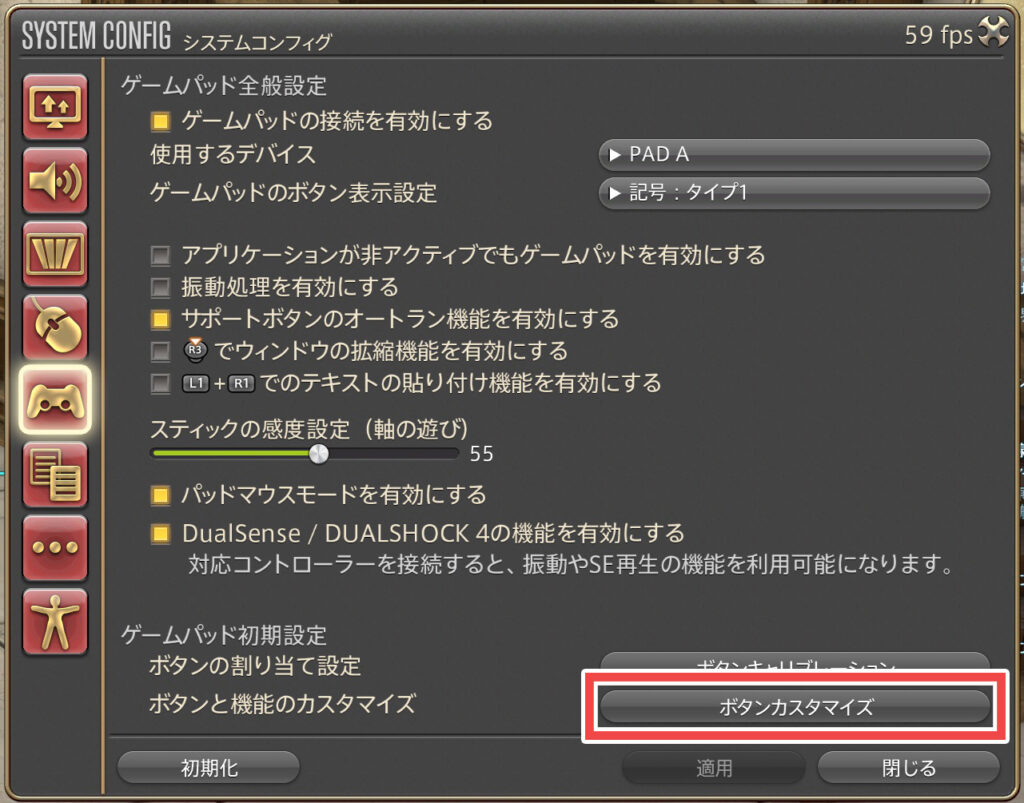
すると以下のような画面が表示されます。
赤い枠で囲った部分の左がL3ボタン、右がR3ボタンの設定です。
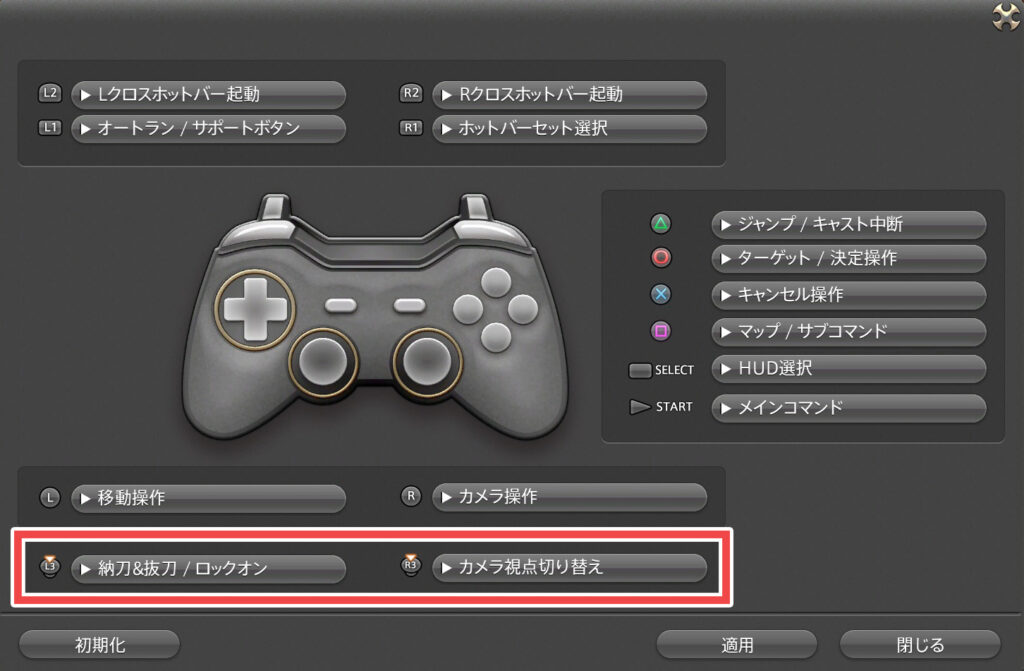
この「納刀&抜刀 / ロックオン」や「カメラ視点切り替え」を選択すると、以下のような選択画面が出てきますので、「マクロ98を実行する」「マクロ99を実行する」を割り当てます。
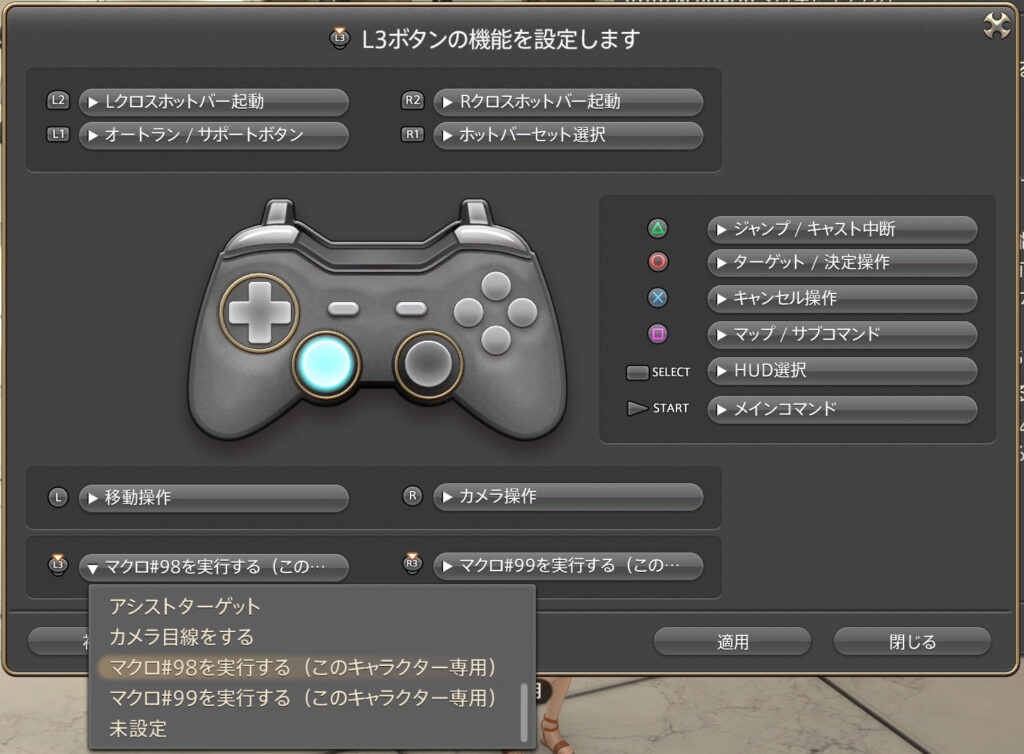
| ボタン | 設定内容 |
|---|---|
| L3ボタン | マクロ#98を実行する (このキャラクター専用) |
| R3ボタン | マクロ#99を実行する (このキャラクター専用) |
3.マクロを設定する
マクロの内容
マクロ#98(このキャラクター専用)
マウント用のマクロです。
/mount マイチョコボ
/micon マイチョコボ mount
上記のマクロはマウント「マイチョコボ」に乗る時の内容です。
「マイチョコボ」の箇所を他のマウント名に変えれば、指定したマウントに騎乗することができます。
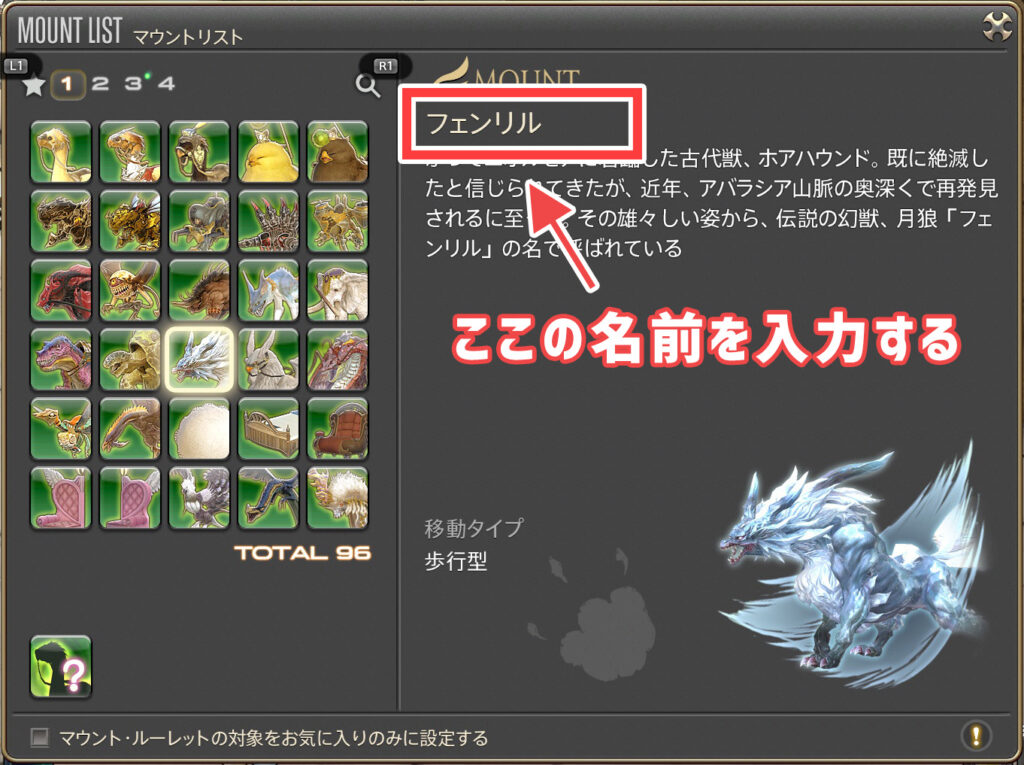
マクロ#99(このキャラクター専用)
スプリント用のマクロです。
/ac スプリント
/micon スプリント
マクロの作成
メインコマンドを開き、「システムメニュー」の中にある「マクロ管理」を選択します。

「マクロ管理」を開くと、左側に数字がいっぱい書かれている画面が表示されます。
「このキャラクター専用」タブの98番、99番に上記マクロを入力します。

これで設定完了です。
L3ボタン・R3ボタンを押すと、マウントやスプリントを実行できるようになります!
また、マクロの内容を書き換えることでマウントやスプリント以外の内容も実行することができますので、自分に合うパターンを探してみてください。
ちょっとしたデメリットがある
上記の設定を行うとL3ボタン・R3ボタンでマウントやスプリントを実行できるようになります。
とても便利なのですが、唯一のデメリットがあるのです。
それは「スプリントのリキャスト待ち時間が見えなくなること」です。
私はクロスホットバーとは別のホットバーを用意し、そこにスプリントを配置しています。
実行するためではなくリキャスト待ち時間を確認するためのものです。
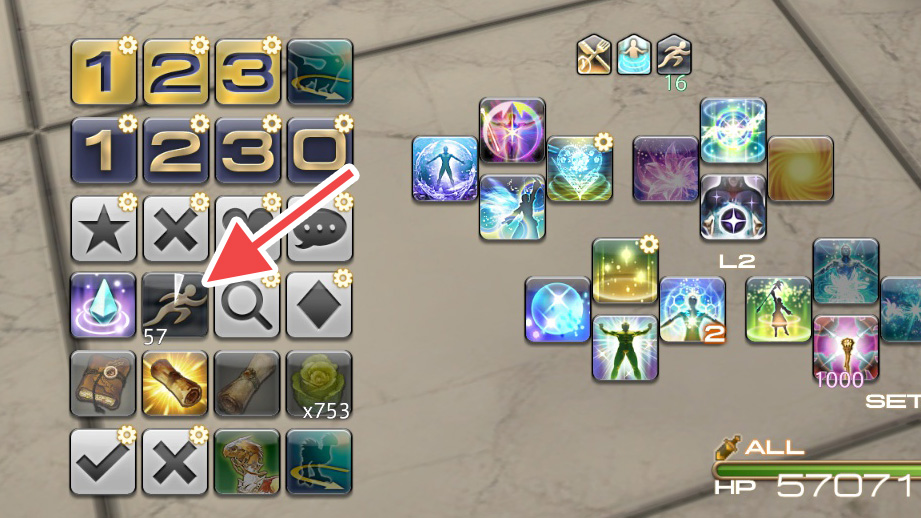
関連記事












